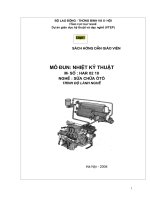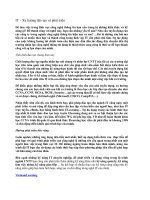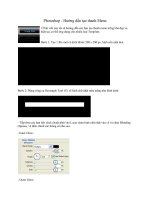Tài liệu Photoshop - Hướng dẫn tạo thanh Menu pdf
Bạn đang xem bản rút gọn của tài liệu. Xem và tải ngay bản đầy đủ của tài liệu tại đây (231.67 KB, 6 trang )
Photoshop - Hướng dẫn tạo thanh Menu
Ở bài viết này tôi sẽ hướng dẫn các bạn tạo thanh menu trông khá đẹp và
hiện tại, có thể ứng dụng cho nhiều loại Template.
Bước 1: Tạo 1 file mới có kích thước 500 x 200 px, hình nền mầu đen.
Bước 2: Dùng công cụ Rectangle Tool (U) vẽ hình chữ nhật mầu trắng như hình dưới:
- Tiếp theo các bạn hãy click chuột phải vào Layer chứa hình chữ nhật vừa vẽ và chọn Blending
Options, và điều chỉnh các thông số như sau:
- Inner Glow:
- Outer Glow:
- Bevel and Emboss:
- Bevel and Emboss - Contour Map:
- Stroke:
Khi làm xong các bước các bạn sẽ được kết quả như hình dưới:
Bước 3: Tạo layer mới (Layer 2), dùng công cụ Rectangular Marquee Tool (M), vẽ hình chữ nhật
và đổ mầu đen cho nó:
- Click chuột phải vào layer 2 chọn Blending Options và điều chỉnh:
- Outer Glow:
Bước 4: Tạo thêm layer mới (layer 3), dùng công cụ Pencil Tool (B) với Hard Round là 1px, các
bạn hãy vẽ viền trắng xung quanh hình chữ nhật mầu đen:
- Giảm Opacity của layer 3 xuống còn 30%.
Bước 5: Tạo 1 layer mới nữa (layer 4), dùng công cụ Rectangular Marquee Tool (M) vẽ một
vùng chọn như hình dưới.
- Đổ cho nó mầu trắng và giảm Opacity xuống còn 20%.
Bước 6: Merge các layer 2,3,4 lại với nhau (nếu bạn nào chưa biết Merge thì giữ Shift click chọn
các layer 2,3 và 4. Click chuột phải và chọn Merge layer).
- Sau đó (Ctrl + J) để nhân nó thành nhiều layer theo như cầu của bạn.
- Dùng công cụ Text Tool (T) viết tên các nút bấm lên đó:
Các bạn có thể tạo thêm hiệu ứng bóng đổ để kết quả trông đẹp hơn. Tham khảo cách tạo bóng
đổ tại đây: />
Và chúng ta được kết quả.